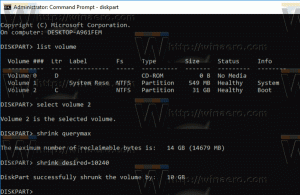Помилка Windows 11 22H2 в IME може призвести до того, що програми перестануть відповідати
Microsoft підтвердила нову помилку в Windows 11 2022 Update. Коли користувач перемикає режими введення за допомогою комбінацій клавіш, деякі програми можуть зависати. Як обхідний шлях Microsoft пропонує перемикати режими введення за допомогою піктограми на панелі завдань, клацнувши її. Крім того, ви можете встановити останнє додаткове оновлення KB5020044, яке містить виправлення. Але майте на увазі, що патч все ще знаходиться в попередньому перегляді.

Microsoft наводить такі типові сценарії, які можуть спричинити проблему.
Реклама
Приклади дій, які можуть спричинити цю проблему:
- Для японської мови:
- Використання клавіші ханкаку/дзенкаку (半角 / 全角) на японській клавіатурі
- Використання стандартної комбінації клавіш: утримуючи клавішу Альт клавішу та натискання ~ (тильда)
- Для китайської мови:
- Використання стандартної комбінації клавіш: утримуючи клавішу КОНТРОЛЬ клавішу та натискання космос
- Для корейської:
- Використання стандартної комбінації клавіш: натискання праворуч Альт ключ
Помилка в компоненті Text Services Framework (TSF). На щастя, його використовують лише окремі програми. Тому більшість програмного забезпечення працюватиме належним чином.
Microsoft зазначає, що помилку вже виправлено в KB5020044 патч. Він доступний як додаткове оновлення. Окрім нових функцій і виправлень, зазначених в офіційному журналі змін, він також містить кілька прихованих функцій, запланованих для майбутнього оновлення «Момент 2». Останній принесе з собою нові можливості для Windows 11 22H2 без зміни основної версії. У KB5020044 ви знайдете дві з них: Рекомендації щодо енергоспоживання в налаштуваннях і вікно пошуку на панелі завдань. Подивіться, як увімкнути їх у a спеціальний пост тут.
Знову ж таки, якщо з якоїсь причини ви не можете інсталювати оновлення попереднього перегляду, уникайте перемикання режиму введення за допомогою гарячих клавіш у зазначених програмах. Замість цього клацніть піктограму мови в області панелі завдань. Ви можете використовувати гарячі клавіші в усіх інших програмах.
Якщо вам подобається ця стаття, поділіться нею за допомогою кнопок нижче. Це не займе від вас багато, але допоможе нам рости. Дякую за твою підтримку!
Реклама